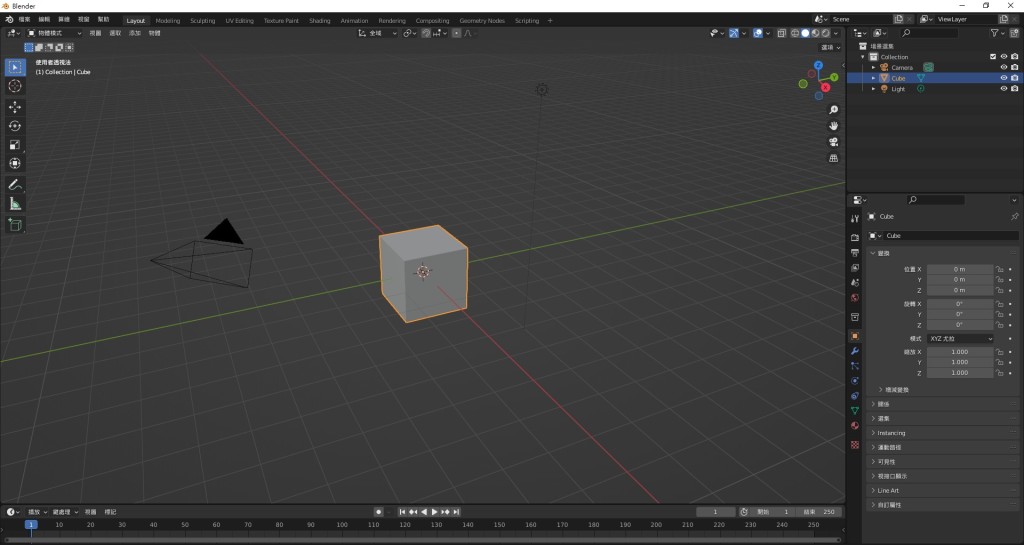SkyLanternTutorial
- #Research
- #AR
- #VR
- #NationalTeacherResearchCenter
- #XR
- #RealityEducation
- #Teachers
- #VRCourses
- #ARCourses
- #TeacherResearch
- #MAKAR

課程大綱
- 3D Blender安裝
- 3D 天燈貼圖繪製
- 安裝MAKAR
- 設置天燈動畫
- 建立MR天燈
- 一起放天燈囉
- QA時間
- 素材這裡下載
3D Blender安裝
- 下載並安裝Blender並啟動 https://www.blender.org/download
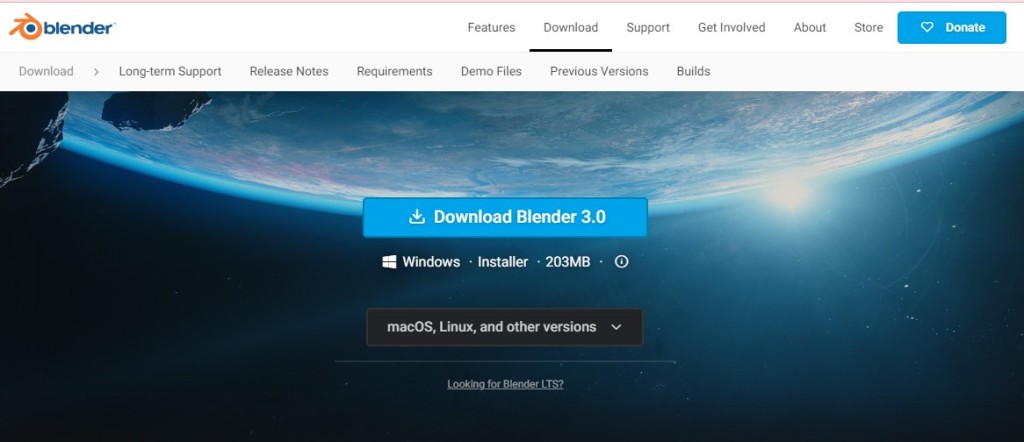
- 設定語系為繁體中文,編輯>編號設定>正體中文
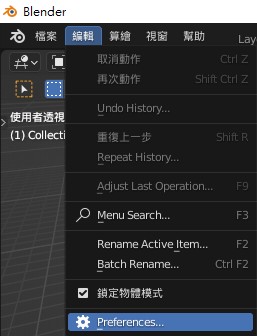
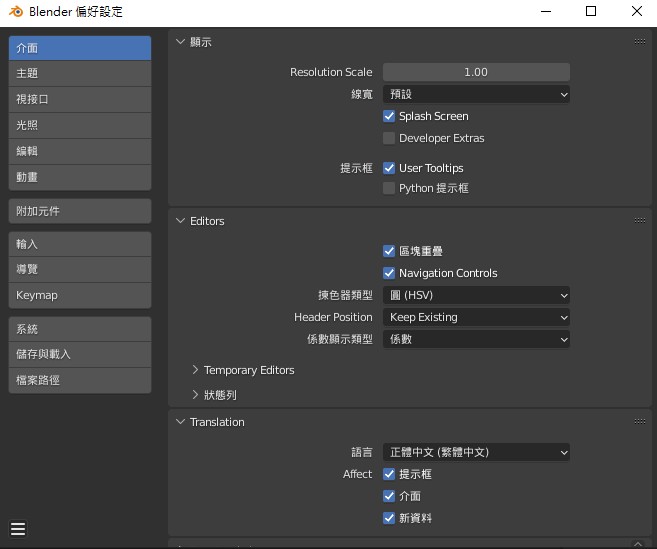
3D 天燈貼圖繪製
- 啟動PowerPoint並開啟素材檔案「sky lantern.pptx」,切換第三頁調整文字或背景並添加自己的元素。
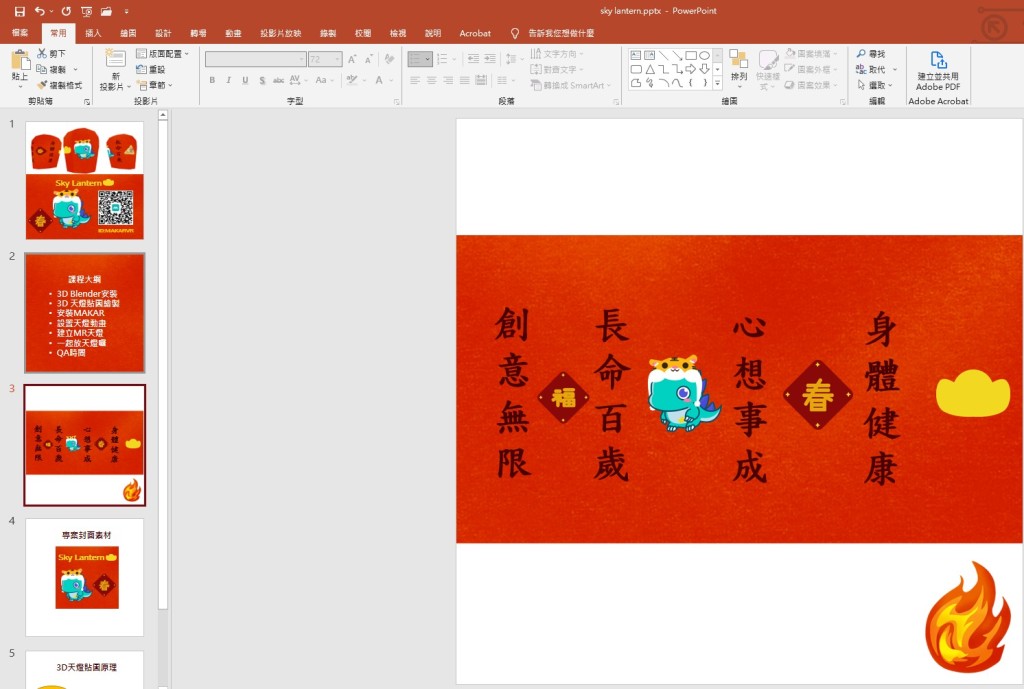
- 於桌面建立一個新資料夾SkyLantern(資料夾路徑必須為全英文)
Ex. C:UsersUserDesktopSkyLantern
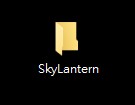
- 將全部元素選取,右鍵>另存成圖片
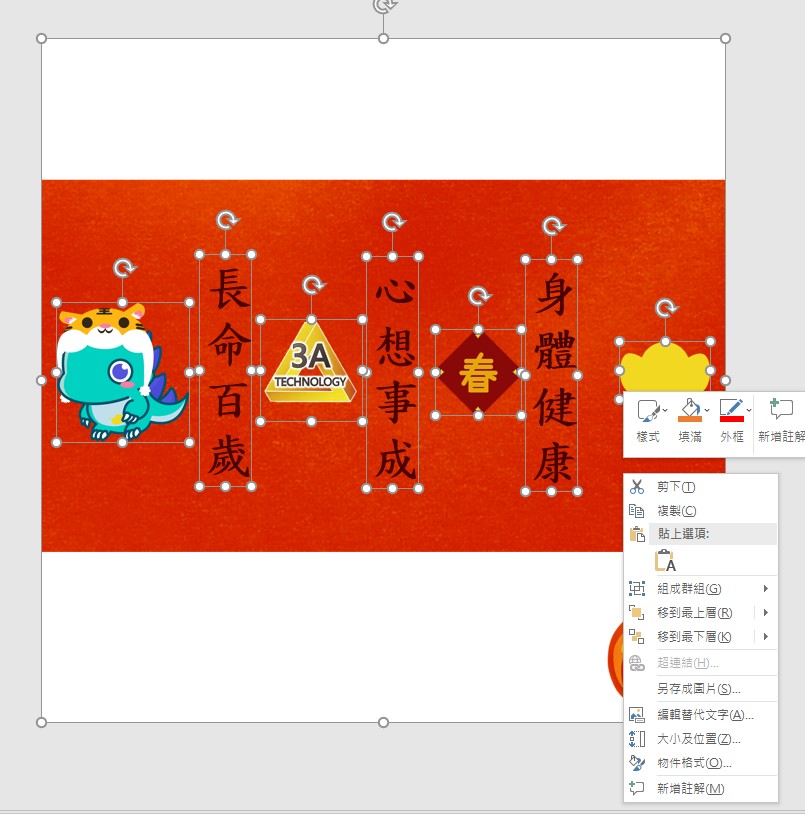
補充說明:輸出時須特別注意,物件不可大於簡報編輯範圍,否則圖片輸出時會有黑邊或其他問題,以下圖為例,必須在藍色線框中,若為透明物件也將產生輸出大於簡報編輯範圍的狀況。
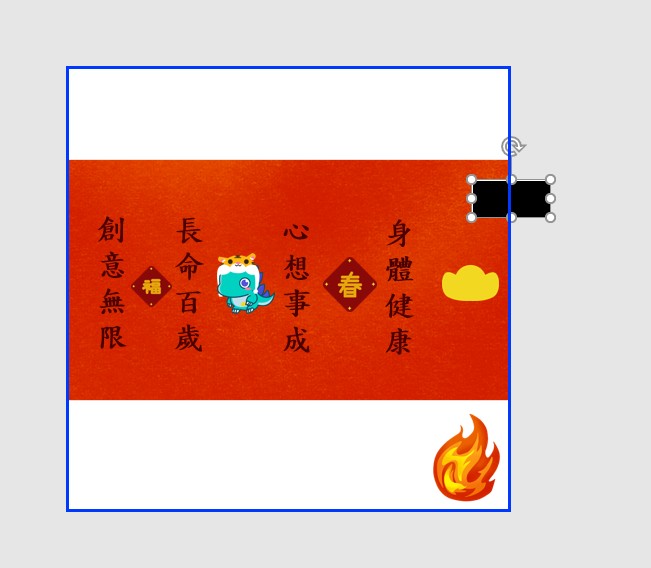
- 選擇副檔名.png可攜式網路圖形格式,並命名:SkyLantern.png
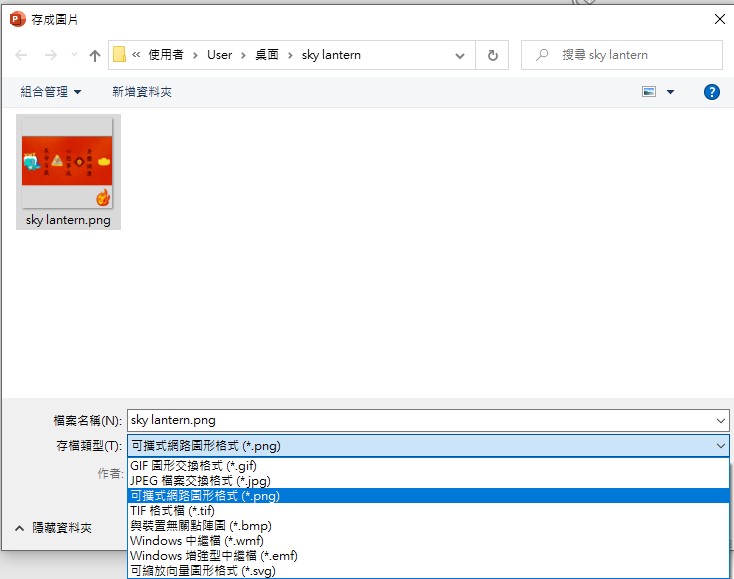
關於3D天燈貼圖解說
3D模型皆由「點線面」所構成,若要將貼圖平面畫則須要透過UV拆解,以圓柱舉例,當左邊圓柱從中間拆開並攤平後,會成為右圖的概念,而重疊與中間的「長命百歲」則是這個圓柱模型貼圖的交界點。
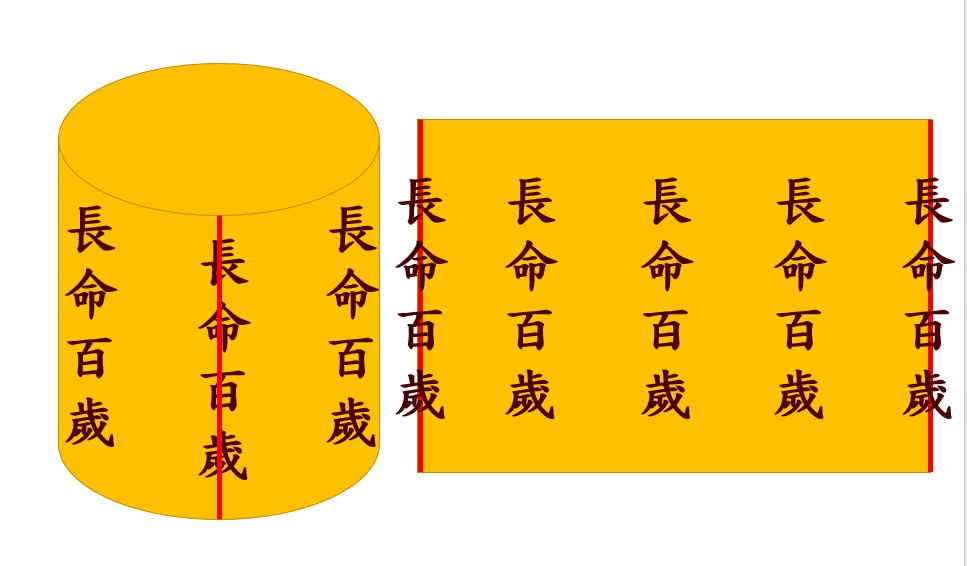
Blender相關教學(非天燈模型)
- 建模:https://www.youtube.com/watch?v=oM_0U7CLYPg
- 拆解UV:https://www.youtube.com/watch?v=A5yVX2jKIyc
- 繪製MR專案封面圖,並輸出為.png檔案。
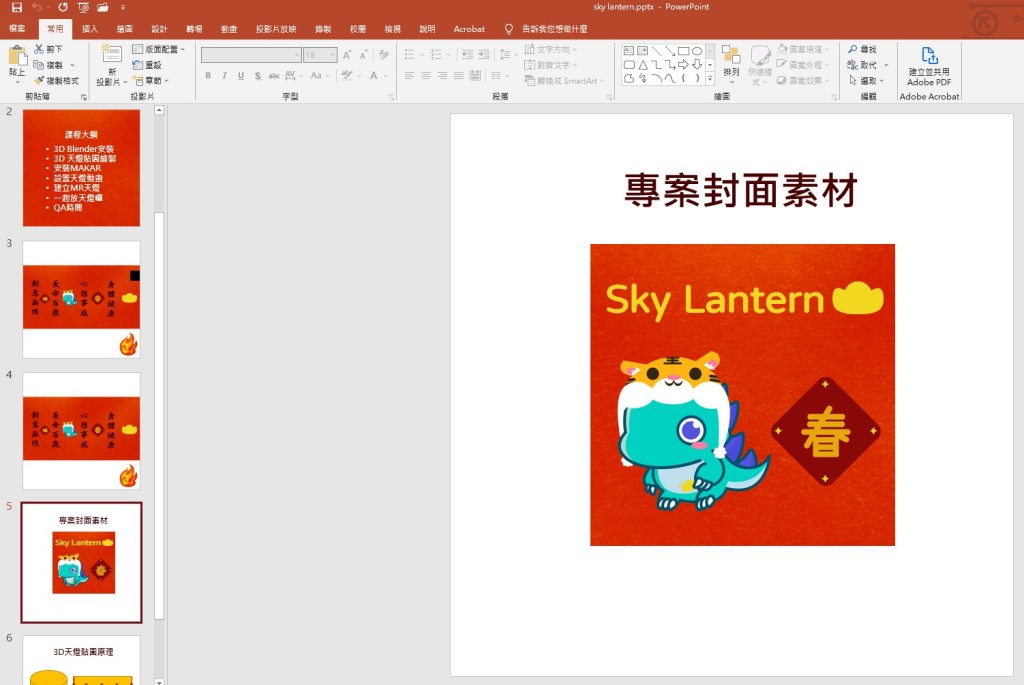
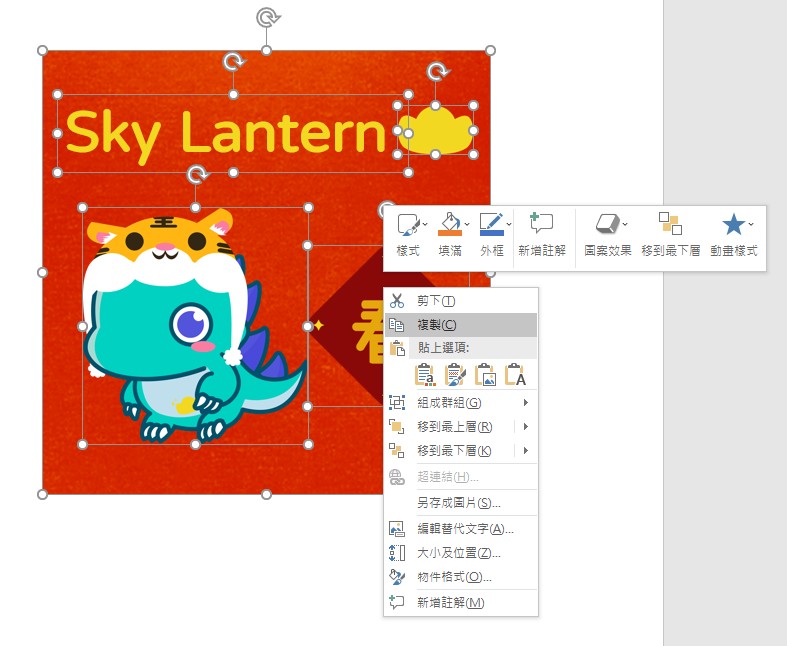
- 啟動Blender,刪除右側預設Cube